インターネット上で利用できるサービスには会員登録をすることでより利用しやすくなるところがあります。会員登録には個人情報の他にIDやアカウント、パスワードを設定する必要があるのですが、このIDやアカウント、パスワード、どのように管理されているでしょうか。
Internet Explorerで「サイトでパスワードを保存しますか?」と表示される意味は
Internet Explorerを使って会員専用のページに入ろうとすると、「このサイトでパスワードを保存しますか?」されることがあります。
「このサイトでパスワードを保存しますか?」にある「はい」をクリックすると、そのホームページを開けば自動的にIDやアカウント、パスワードが入力され、ログインボタンを押せばいいだけ。
IDやアカウント、パスワードを入力しなくてもいいから手間は省けますし、自分で覚えておかなくてもいいので、保存している人は多いかもしれませんね。
先日、パソコンを買い替えたという人が「新しいパソコンだとパスワードが自動で入らない。パスワードも忘れてしまった」と相談に来られました。
どうやら、古いパソコンで使っていたInternet ExplorerでIDやアカウント、パスワードは自動で入るようになっていたとのことで、どれひとつも覚えていないというお話しでした。
パソコンの買い替えだけじゃなく、パソコンに不具合があったときや他のパソコンでもIDやアカウント、パスワードを使いたいときなど、保存しておいたそれを確認したい、ということがあるかもしれません。
そこで、Internet Explorerに保存したIDやアカウント、パスワードを確認する方法をご紹介することにしました。
InternetExplorer11に保存したパスワードを確認する方法は?
Internet Explorer(バージョンは11)に保存したIDやアカウント、パスワードを確認するには、インターネット オプションを使います。
Internet Explorer11の画面右上にある歯車のマーク(ツール)をクリック→「インターネットオプション」をクリックします。
インターネットオプション画面で「コンテンツ」タブをクリック→オートコンプリートにある「設定」ボタンをクリックします。
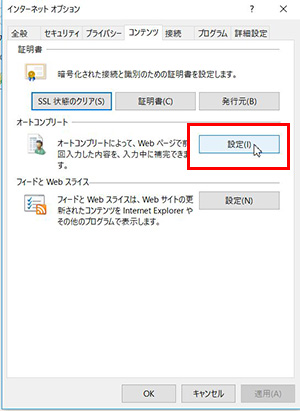
「パスワードの管理」ボタンをクリック
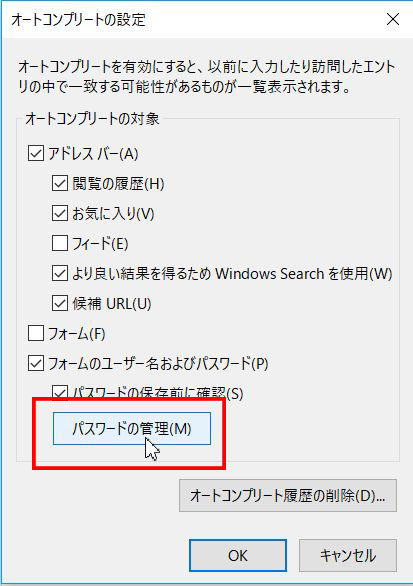
確認したいホームページをクリックし、パスワードの欄の「表示」をクリックします。
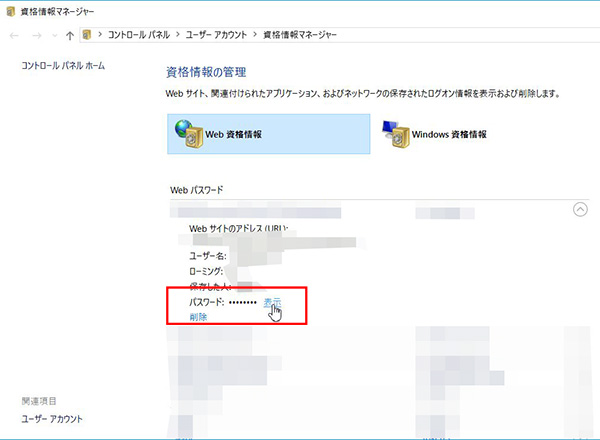
Microsoft Edgeに保存したパスワードを確認する方法は?
Microsoft Edgeもブラウザソフトのひとつです。
Microsoft Edgeに保存したIDやアカウント、パスワードを確認するには、画面右上にある「…」をクリック→「設定」をクリックし、「パスワード&オートフィル」をクリック→「パスワードを管理」ボタンをクリックします。
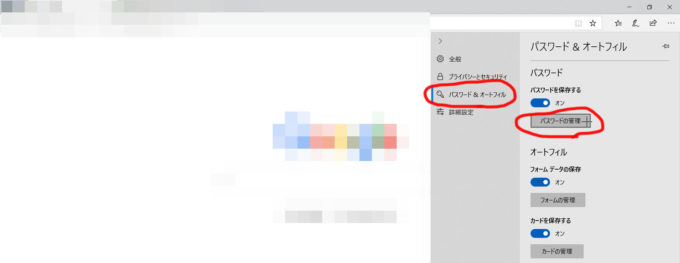
ブラウザにIDやアカウント、パスワードを保存する際の注意点は?
ブラウザにIDやアカウント、パスワードなど覚えづらいものを自分に変わって覚えてくれて、おまけにそのホームページを表示するだけで入力が終わっている。
パソコンだけじゃなくスマホやタブレットでも同じですが、会員サービスを利用するごとにIDやアカウント、パスワードを覚えておくことはとても難しいです。
だから、そういう機能がブラウザについたのでしょう。
あなたのパソコンを起動できればそのホームページにあなたとしてログインされてしまう可能性がある
確かに便利な機能ではあるのですが、これはあなたのパソコンを起動できる人であれば自動的にそのホームページにあなたとしてログインができてしまうということになるのです。
たぶん、IDやアカウント、パスワードが必要なホームページと言えば、ある程度の個人情報を登録している可能性がありますよね。それも見られてしまう可能性が高まってしまいます。
せめて、パソコンを起動したときにパスワードを入力しないと起動できないようにしておいてもらえれば少しはその危険性は下がるとは思いますが…。
セキュリティソフトの中にはパスワードを保存することができるものがある。
定番のセキュリティソフト ノートン セキュリティ ![]() やウイルスバスター クラウドでセキュリティ対策!
やウイルスバスター クラウドでセキュリティ対策! ![]() といったセキュリティソフトの中には、セキュリティソフト自体にパスワードを保存し、管理する機能がついているものがあります。
といったセキュリティソフトの中には、セキュリティソフト自体にパスワードを保存し、管理する機能がついているものがあります。
セキュリティソフトを購入される際には、パスワードの保存および管理ができる機能が搭載されているものを購入するのも一つの手です。
ブラウザに保存したパスワードを確認するには。のまとめ
ブラウザ自体がパスワードを記憶してくれる、オートコンプリート機能はとても便利で助かる機能です。
ただブラウザが覚えてくれているからと自分が忘れてしまってもいいということではありません。万が一忘れても上の操作でパスワードを確認することができますので、何かにメモして人の目に触れないように保管しておくようにしてくださいね。
それから、パソコンを起動するときにパスワードの入力を省略させることができるのですが、できれば上に書いた危険性もあるので、パソコンを起動するときのパスワード入力は省略しないようにしてほしいと思います。
